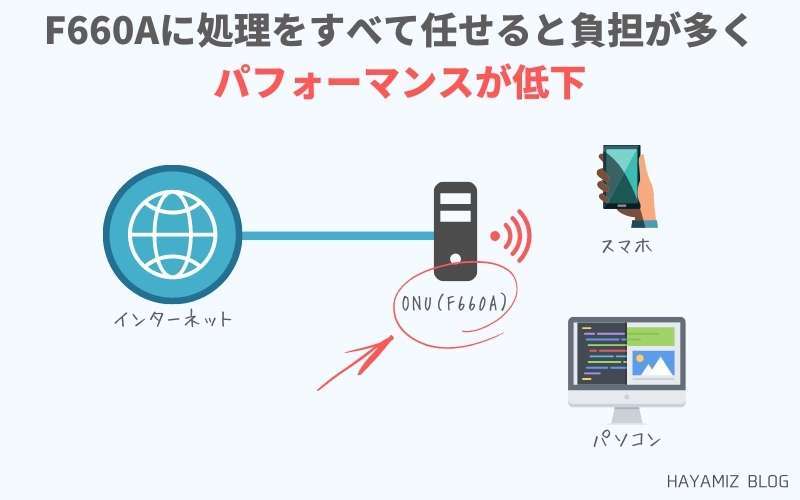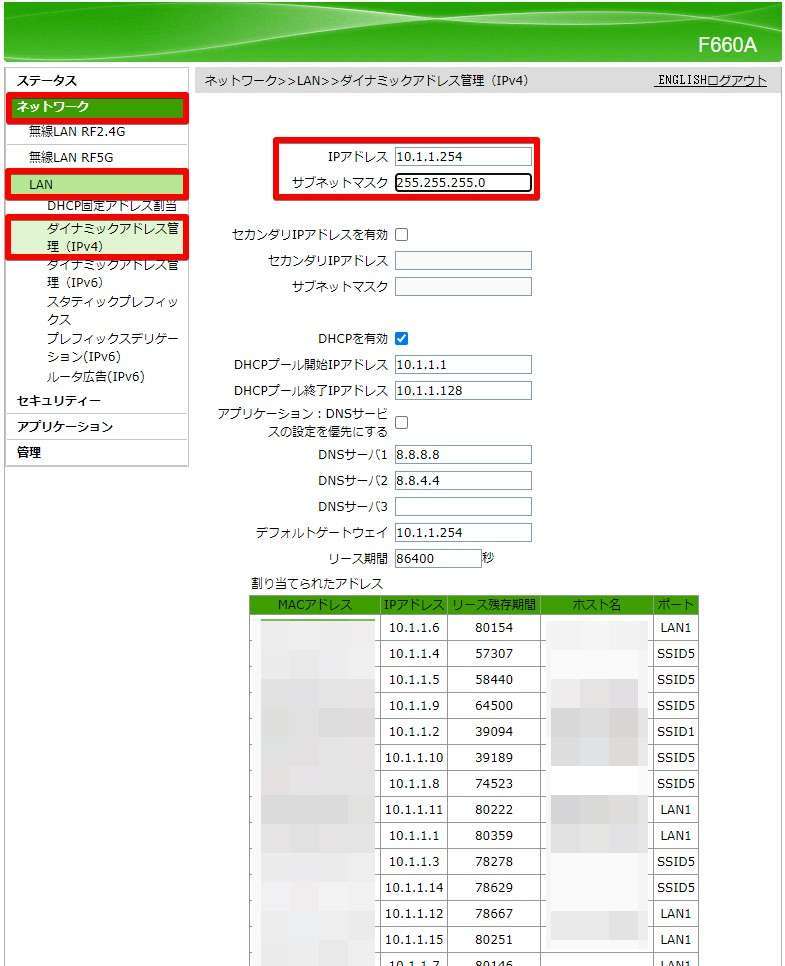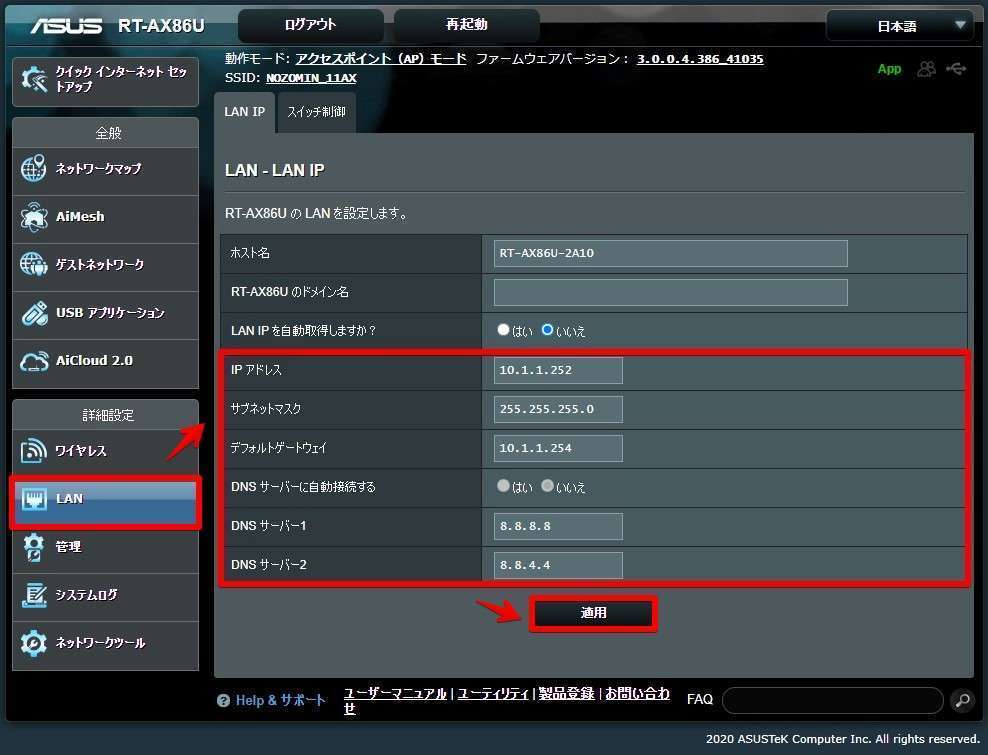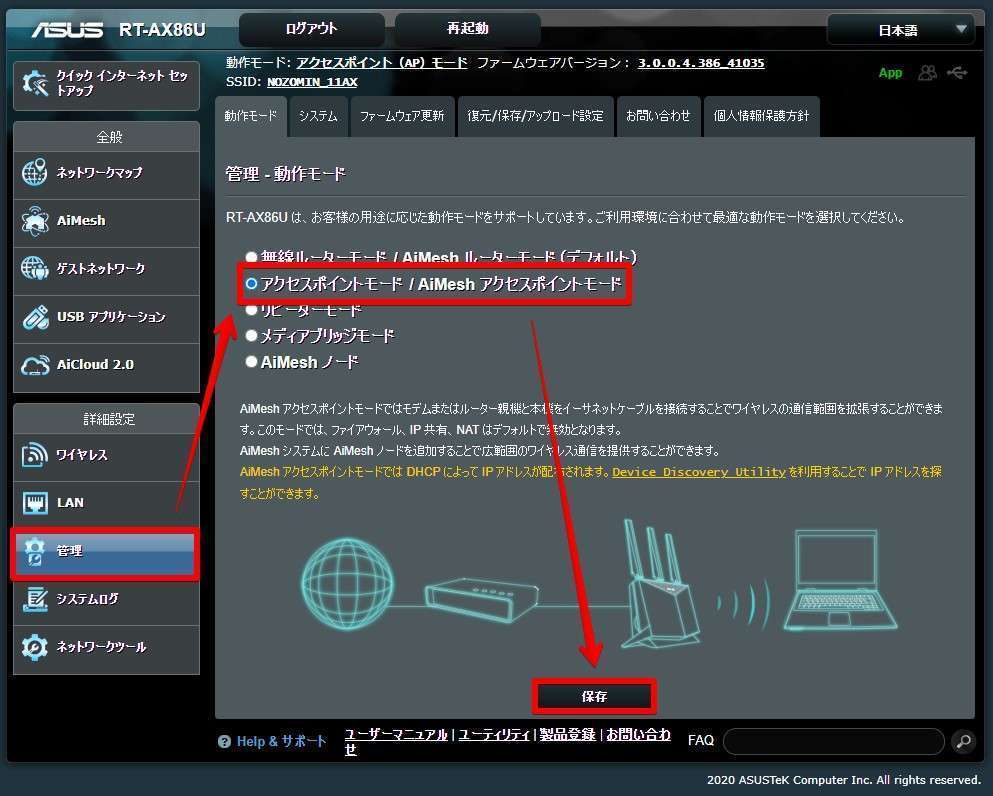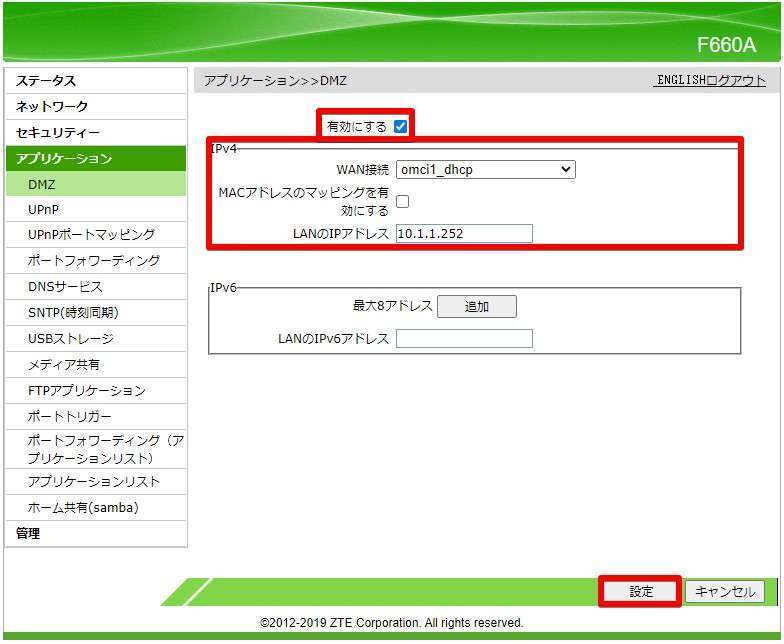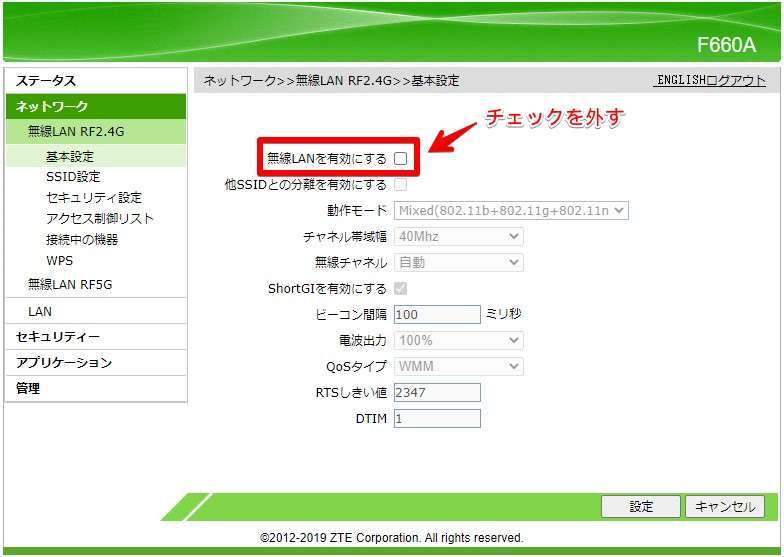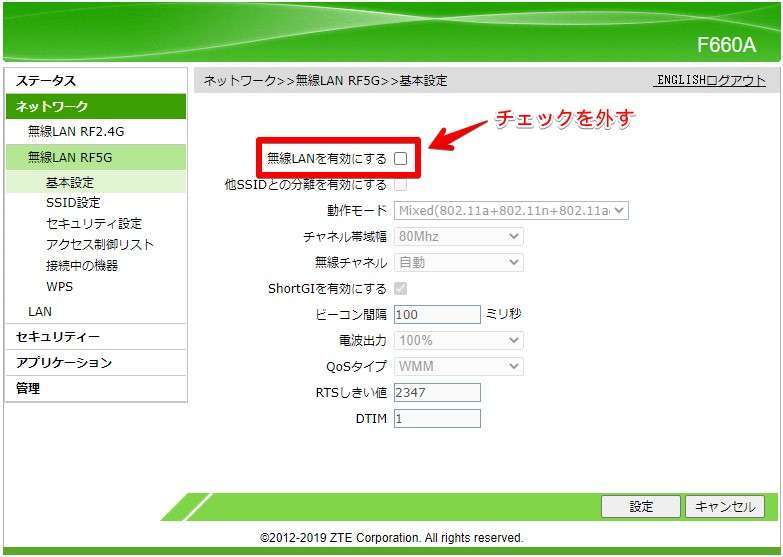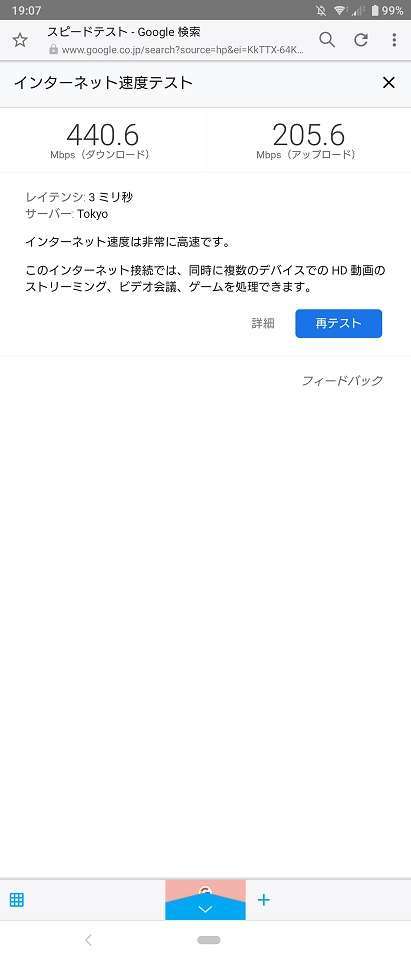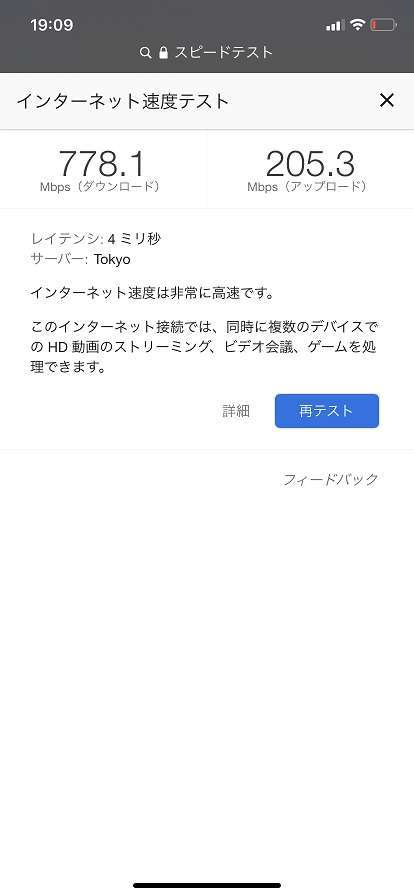NURO光を契約すると無線ルーター付き機能のF660Aをレンタルすることができますが、性能はそれほど高くなく通信速度の低下の原因にもなっています。
F660Aは下記の機能を同時に処理するため下記の機能をそのまま使うとNURO光の性能をフルに発揮することができません。
- 光信号を電気信号に変換する機能(ONU)
- ルーター機能
- 無線LAN機能
- 簡易NAS機能(使用している場合)

特に無線LAN機能はデータの暗号化・複合を行い電気信号を電波にしますので、各機能の中で一番重い処理を担う部分だったりします。
そこでNURO光の通信速度を最大減活かす方法として、機能を分離することが最善策です。
この記事では1年ほどF660Aを使い続けた私が、NURO光の通信速度の改善方法をご紹介していきます。
最後までお読みいただくことでNURO光の性能を十分に引き出す方法がわかります。
NURO光のONUはブリッジモード不可【別途無線ルーターを用意】
NURO光がレンタルしてくれるONU(F660A)は、ブリッジモードにすることができません。
とは言え、自前で用意する無線LANルーターもルーターモードとして動作させてしまうとネットワークが2重になってしまいます。
ルーティングという処理が増え通信速度に影響するため避けたい構成です。
セキュリティ対策としてあえて構成する人もいます。
どのように対策すれば良いか
自前の無線ルーターをブリッジモード(APモード)として動作させればOKです。
ブリッジモードとは簡単に言うとルーター機能を持たないモードで無線通信を処理するためだけのモードを言います。
下図のように、F660Aにすべての機能を処理させるとF660A自体がボトルネック(弱点)となり、通信速度が低下します。
今回ご紹介する設定(構成)では、機能を分散させることでNURO光の通信速度が劇的に改善させることを目的としています。
F660Aはルーターモードにしかなれないので、自前の無線ルーターをブリッジモードにすることでNURO光の通信速度のパフォーマンスを最大限引き出そう、ということです。
NURO光のONU(F660A)の設定と自前無線ルーターの設定
ここから設定方法についてお話します。

ステップ1:用意するもの
下記の2点を用意します。
- 無線ルーター(高性能ほど良い)
- LANケーブル(Cat6A以上推奨)
無線機能の処理はとても負荷がかかるので、接続台数が限られています。

CPU処理に負荷がかかると通信速度の低下を招くため。
次に設定方法をお話しします。
なお、無線ルーターは初期設定を完了し、スマホやパソコンなどが無線ルーターのアクセスポイントに接続ができる前提で進めていきます。
ステップ2:F660Aと無線ルーター(RT-AX86U)をつなぐ
F660Aと自前の無線ルーター(RT-AX86U)をCat6A以上のLANケーブルで接続します。
- F660Aの背面(LAN1)ポートにLANケーブルを繋ぐ
- RT-AX86Uの背面(WANポート)にLANケーブルを繋ぐ
これでF660Aと追加で用意した無線ルーター(RT-AX86U)との接続は完了です。
ステップ3:F660AでIPアドレスを確認
通信をするためにIPアドレスは必要です。
無線ルーターにログインし、無線ルーターにIPアドレスを設定するのですが、F660AでどのようなIPアドレスが使われているか確認をします。
ただしIPアドレスは何でもいい分けではなく、一定の法則に従って設定する必要があるためです。
- F660Aで「ネットワーク」「LAN」「ダイナミックアドレス管理(IPv4)」とたどり、「IPアドレスが10.1.1.254」「サブネットマスクが255.255.255.0」となっている場合
10.1.1.254というIPアドレスはF660A自体のIPアドレスを示しているので、自前の無線ルーターに設定することはできません。
10.1.1.254以外のIPアドレスを設定します。
サブネットマスクが255.255.255.0となっている場合、10.1.1.254の10.1.1.までは変えることができません。
さらに割り当てられたアドレスに表示されているアドレスも使用は避けてください。
上記の条件より、今回は「10.1.1.252」というIPアドレスを無線ルーターに設定します。
ステップ4:無線ルーターにIPアドレスを設定する
ルーターにログインし、「詳細設定」「LAN」とたどり、IPアドレスを設定していきます。
IPアドレスはステップ2で確認した情報を基に決定したIPアドレス「10.1.1.252」を使用します。
サブネットマスクは「255.255.255.0」を入力します。
デフォルトゲートウェイはパソコンやスマホがインターネットに出ていくときに通る場所を指定します。
スマホやパソコン、無線ルーターから見るとインターネットへの出口は「F660A」となるので、F660AのIPアドレス(10.1.1.254)を入力します。
DNSサーバーは設定してもしなくてもOKです。
図では、Google DNSサーバーを指定(8.8.8.8と8.8.4.4)しています。
ステップ5:無線ルーターをブリッジモード(APモード)にする
「詳細設定」「管理」とたどり、「アクセスポイントモード / AiMeshアクセスポイントモード」選択します。

ステップ6:F660AでDMZを設定する
通信のセキュリティを高めるため、設定をします。
「アプリケーション」「DMZ」とたどり、図のように設定します。
LANのIPアドレスは無線ルーターのIPアドレスを入力します。
ステップ7:F660Aで無線LANモードをオフにする
最後にF660Aの無線機能を停止します。
「ネットワーク」の項目で「2.4Ghz」と「5Ghz」それぞれで設定します。
- 2.4Ghz
チェックを外し、設定をクリックします。
- 5Ghz
チェックを外し、設定をクリックします。
これで設定は完了です。
最後に無線ルーターのアクセスポイントとパソコンやスマホを接続して通信が問題なくできることを確認できれば完了です。
NURO光の速度を最大限活かすには機能を分離する(まとめ)
NURO光の通信速度を最大限活かすための設定方法をご紹介しました。
なお、必ずしも通信速度がアップできることを保証することはできませんのでご了承ください。
- 理由は下記の2点
- マンションタイプと戸建てタイプで通信品質自体が違う
- マンションタイプでは利用者が多いほど通信速度は遅くなる
私の自宅はマンションでNURO光の利用者は50世帯中の半数がNURO光利用者と聞いています。
その状態で11acを使用していた時は速くて200Mbpsでしたが、ルーター機能と無線機能(Wi-Fi 6)を分ける構成に変更してからXperia1(11ac)では440Mbps、iPhone 11(11ax)で800Mbpsにまで速度がでるようになりました。
- Xperia1(802.1ac)
- iPhone 11(802.11ax)
最後までお読みいただきありがとうございました。
最近はテレワークが増え平日はあまり外にでなくなった…。中には収入も減ったという人もいるかもしれません。節約方法はいくつもあると思いますが携帯料金も節約できるひとつになります。
もし携帯料金を安くしたいとお考えであれば携帯料金を安くしたいなら楽天モバイルを使うことでスマホの携帯料金を0円に抑えることも可能です。
-
-
楽天モバイルの申し込み方法【MNP編】
続きを見る